Discord là một trong những nền tảng hàng đầu để giao tiếp giữa các game thủ, chuyên gia và các cộng đồng khác nhau. Ứng dụng phải đối mặt với các vấn đề hoạt động giống hệt nhau như các chương trình phần mềm khác. Tuy nhiên, người dùng đôi khi bị gián đoạn trong khi sử dụng nó. Họ thấy sự không đáp ứng của Discord là một trong những vấn đề khó chịu nhất. Sự gián đoạn của dịch vụ Discord trở nên khó chịu đối với người dùng muốn nói chuyện với người khác và tham gia các cuộc thảo luận. Một số biện pháp có sẵn để giải quyết các vấn đề hoạt động như vậy. Bài viết này sẽ khám phá những lý do đằng sau Sự bất hòa không hoạt động và làm thế nào để sửa chữa chúng. Hơn nữa, nó sẽ phân tích việc sử dụng an toàn của nền tảng này, đặc biệt là cho trẻ em.
Nguyên nhân phổ biến của sự bất hòa không hoạt động
Lỗi trong chức năng Discord, chẳng hạn như không hoạt động, có thể xuất hiện vì nhiều lý do. Nhận thức chung về các yếu tố gốc sẽ đơn giản hóa các nỗ lực chẩn đoán của bạn. Một số yếu tố phổ biến nhất được liệt kê dưới đây:
1. Các vấn đề kết nối Internet
Một kết nối Internet yếu hoặc không ổn định vẫn là nguyên nhân hàng đầu của các vấn đề bất hòa. Internet chậm chạp hoặc ngắt kết nối không đều gây ra độ trễ giọng nói cũng như ngăn tin nhắn được gửi
2. Máy chủ ngừng hoạt động
Đôi khi, thời gian chết của máy chủ trình bày vấn đề. Các máy chủ Discord yêu cầu bảo trì theo lịch trình, điều này có thể dẫn đến các vấn đề kết nối hoặc hiệu suất.
3. Phiên bản ứng dụng lỗi thời
Sử dụng phiên bản lỗi thời của phần mềm Discord có thể dẫn đến các vấn đề tương thích ứng dụng. Discord cung cấp các cập nhật thường xuyên nhằm giải quyết các vấn đề kỹ thuật và tăng cường bảo mật nền tảng. Nó cũng thêm các chức năng mới. Kết nối và hoạt động của ứng dụng của bạn có thể bị gián đoạn khi phiên bản ứng dụng của bạn tụt hậu so với phiên bản hiện tại.
4. Tăng cường bộ nhớ cache
Discord tăng cường hiệu suất của nó bằng cách duy trì hệ thống lưu trữ dữ liệu tạm thời, được gọi là bộ đệm. Việc tích lũy các tệp bộ đệm trong hệ thống đôi khi có thể dẫn đến các vấn đề. Sự phát triển của nội dung bộ đệm đến một kích thước lớn dẫn đến hiệu suất chậm, tạo ra trục trặc.
5. Phần mềm xung đột
Chức năng Discord có thể bị gián đoạn bởi phần mềm của thiết bị của bạn, bao gồm các chương trình chống vi -rút và tường lửa. Đôi khi, các chương trình chống vi -rút được cấu hình không chính xác có thể gây ra các vấn đề bất hòa, ngăn chặn ứng dụng hoạt động chính xác.
6. Hệ điều hành lỗi thời
Hệ điều hành của thiết bị của bạn yêu cầu khả năng tương thích mượt mà với Discord. Hệ điều hành của thiết bị của bạn cần được cập nhật, vì các phiên bản cũ hơn sẽ không hỗ trợ phiên bản Discord gần đây nhất. Điều này có thể gây ra các vấn đề hoạt động.
Bảo vệ con bạn khỏi nội dung không phù hợp trên Discord với những đứa trẻ FlashGet .
Làm thế nào để khắc phục sự bất hòa khi nó không hoạt động?
Sau khi xác định nguồn gốc của vấn đề của bạn, bạn có thể bắt đầu giải quyết nó. Một số trợ giúp trình xử lý sự cố của Trợ Giue
Kiểm tra kết nối Internet của bạn
Vấn đề kết nối Discord yêu cầu kiểm tra kết nối Internet của bạn. Kết nối Internet không ổn định hoặc chậm trên thiết bị của bạn sẽ dẫn đến sự chậm trễ bằng giọng nói và truyền tin nhắn không thành công. Bạn cũng có thể đối mặt với sự ngắt kết nối máy chủ hoàn toàn.
Để kiểm tra kết nối của bạn:
- Xác minh rằng truy cập Internet của bạn đang hoạt động. Ngoài ra, sử dụng cáp Ethernet thay vì Wi-Fi để thiết lập kết nối trực tiếp với bộ định tuyến của bạn trong khi kiểm tra các vấn đề kết nối.
- Bạn nên kiểm tra tốc độ Internet của mình bằng SpeedTest.net hoặc một công cụ tương tự khác. Tốc độ chạy tối ưu của Discord yêu cầu tải xuống tối thiểu và tốc độ tải lên 1 Mbps.
- Các vấn đề kết nối liên tục phát sinh nên được giải quyết bằng cách thực hiện khởi động lại modem hoặc bộ định tuyến của bạn để làm mới tín hiệu mạng của bạn.
Kiểm tra trạng thái máy chủ của Discord
Đôi khi, vấn đề có thể xuất phát từ các vấn đề về máy chủ Discord. Nền tảng Discord có thể tiến hành bảo trì hệ thống hoặc người dùng có thể gặp phải các lỗi mạng không mong muốn phá vỡ các kết nối mạng.
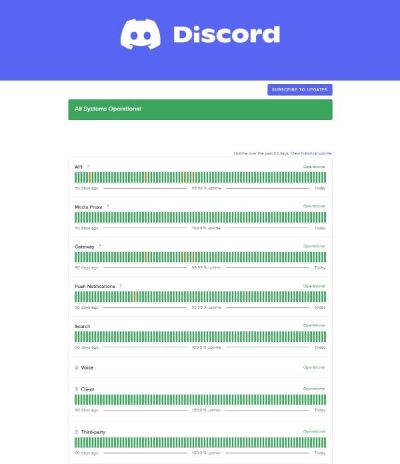
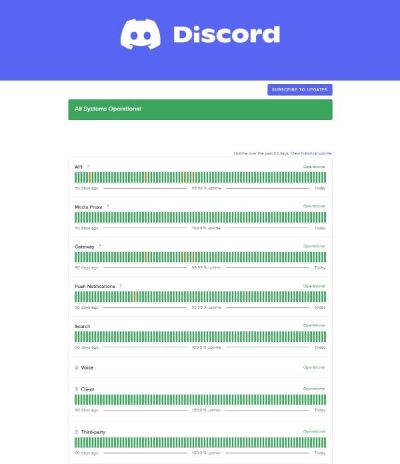
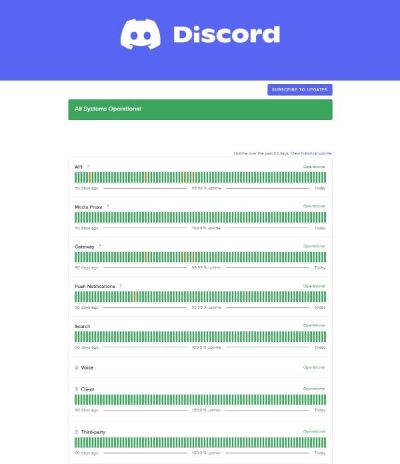
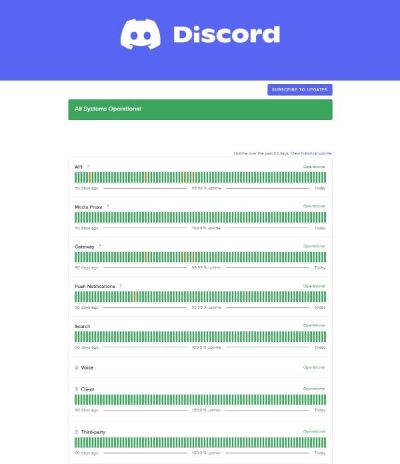
Để kiểm tra trạng thái máy chủ:
- Người dùng có thể kiểm tra trang trạng thái Discord chính thức để xác định bất kỳ sự cố máy chủ hiện tại nào.
- Người dùng có thể chỉ cần đợi cho đến khi Discord sửa lỗi ngừng hoạt động của máy chủ.
Cập nhật sự bất hòa
Người dùng Discord có thể gặp các vấn đề kết nối khác nhau do sử dụng phiên bản cũ của chương trình. Tiến hành cập nhật thường xuyên cung cấp quyền truy cập vào phiên bản mới nhất, cùng với các cải tiến chức năng mới.
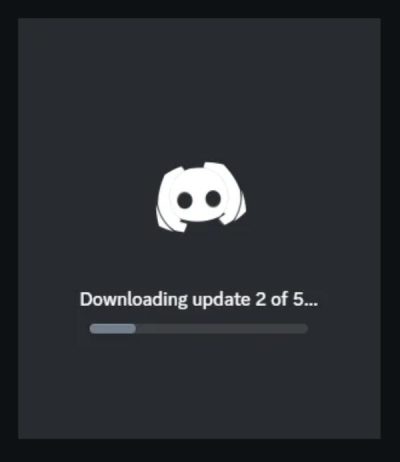
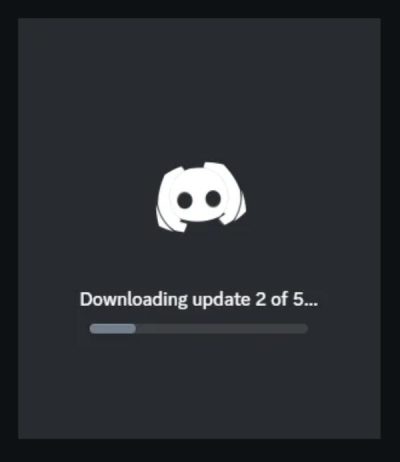
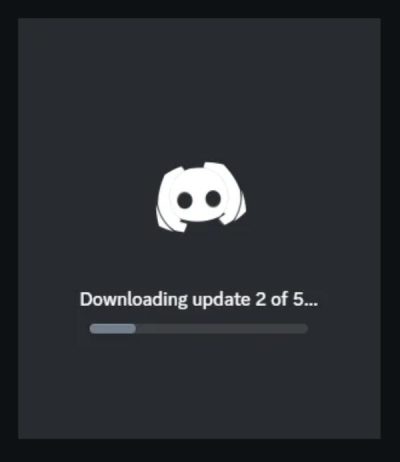
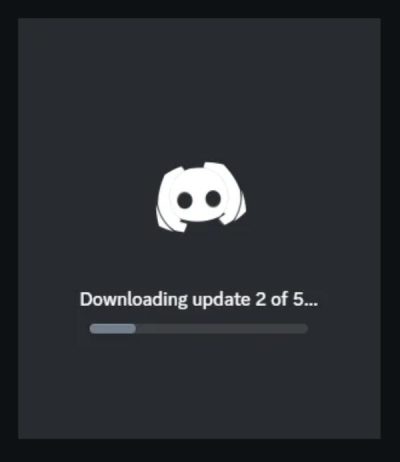
Để cập nhật Discord:
- Người dùng Windows nên điều hướng đến ứng dụng Discord và sử dụng biểu tượng bánh răng ở góc dưới bên trái để truy cập vào trang Cài Đặt . Chọn phần Cập nhật từ dưới cùng của màn hình trước khi chọn Kiểm tra để cập nhật.
- Bản cập nhật cho Discord sẽ tự động kích hoạt tải xuống, theo sau là cài đặt cập nhật. Discord yêu cầu bạn khởi động lại ứng dụng cho các điều chỉnh của bạn để có hiệu lực.
- Người dùng di động Discord nên điều hướng đến App Store trên iOS hoặc Google Play Store trên Android để kiểm tra các bản cập nhật có sẵn.
Xóa bộ đệm của Discord
Xóa bộ đệm Discord giúp loại bỏ cả các vấn đề về hiệu suất và các lỗi liên quan đến dữ liệu do lưu trữ dữ liệu bị hỏng hoặc quá mức.
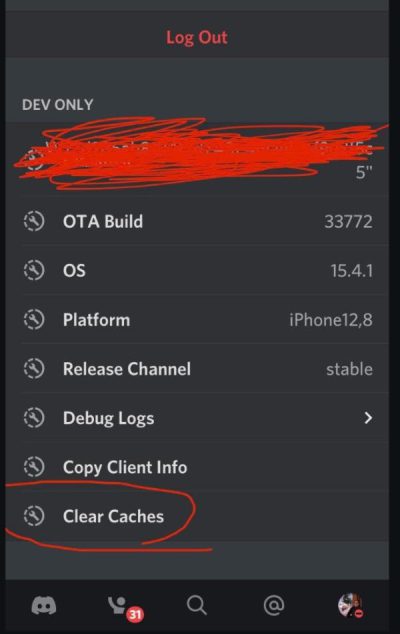
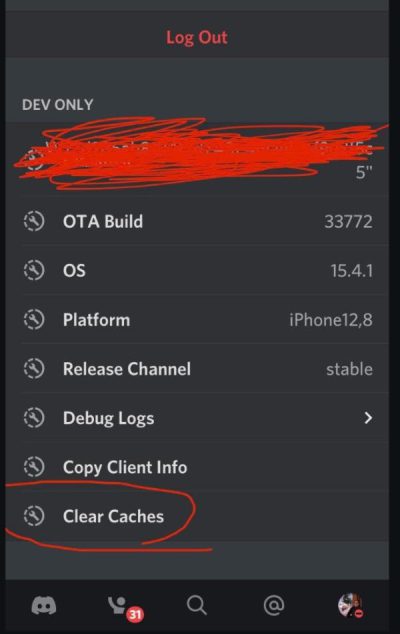
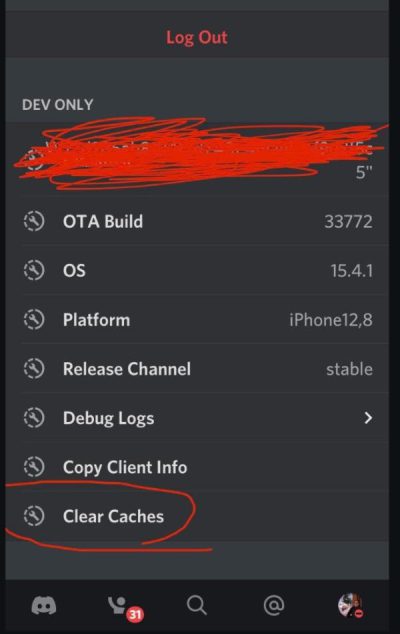
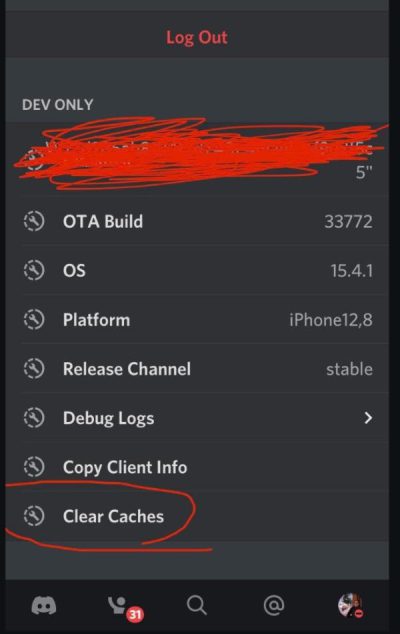
Để xóa bộ đệm:
- Người dùng trên Windows Systems nên truy cập File Explorer để xác định vị trí thư mục % AppData %. Tiến hành thư mục Discord và sau đó xóa nó. Sau khi xóa bộ đệm Discord, ứng dụng sẽ tự động đặt lại.
- Trong các macOS, người dùng nên điều hướng đến trình tìm kiếm để xác định vị trí của thư mục/thư viện/ứng dụng hỗ trợ/Discord. Xóa bộ đệm bằng cách xóa thư mục Discord sẽ đặt lại chương trình về cài đặt mặc định của nó.
- Chỉ tiến hành khởi động lại Discord sau khi xóa các tệp bộ đệm.
Vô hiệu hóa phần mềm mâu thuẫn
Chương trình chống vi -rút hoặc tường lửa có thể chặn kết nối của Discord. Việc đình chỉ tạm thời các ứng dụng của bên thứ ba cho phép bạn xác định xem Discord có bắt đầu hoạt động trở lại hay không.
Để tắt phần mềm chống vi -rút hoặc tường lửa:
- Bắt đầu chương trình chống vi -rút của bạn và hủy kích hoạt bảo vệ bảo mật của nó thông qua chế độ tạm thời.
- Quá trình tắt bảo vệ thời gian thực trong Windows Defender bắt đầu bằng cách điều hướng đến Cài Đặt > Update & Security> Windows Security.
- Khi phần mềm bảo mật bị vô hiệu hóa, bạn nên kiểm tra xem liệu Discord Ope đánh giá S chính xác. Bạn cần thiết lập các quyền bất hòa trong phần mềm của bạn cài đặt nếu bạn muốn ứng dụng đánh giá thành công.
Cập nhật hệ điều hành của bạn
Các vấn đề có thể xảy ra khi chạy một hệ điều hành lỗi thời vì Discord yêu cầu phiên bản tương thích để hoạt động chính xác. Cập nhật hệ thống cung cấp các bản vá bảo mật thiết yếu, cùng với các tính năng tương thích để đảm bảo hiệu suất ứng dụng phù hợp của Discord.
Cài đặt lại sự bất hòa
Bước cuối cùng để giải quyết các vấn đề với Discord liên quan đến việc gỡ cài đặt hoàn toàn và cài đặt lại ứng dụng. Việc loại bỏ và cài đặt lại ứng dụng đóng vai trò là một giải pháp để sửa chữa các lỗi hệ thống xuất phát từ tệp hoặc tham nhũng hệ thống.
Làm thế nào để ngăn chặn các vấn đề bất hòa trong tương lai?
Các giải pháp được liệt kê ở trên trợ giúp giải quyết hầu hết các vấn đề liên quan đến bất hòa, chẳng hạn như nó không hoạt động; Tuy nhiên, một số biện pháp phòng ngừa có thể được thực hiện để giảm khả năng các vấn đề trong tương lai.
Bật cập nhật tự động
Vô hiệu hóa các bản cập nhật thủ công cho Discord tạo ra một phương pháp đơn giản để ngăn chặn các vấn đề xuất phát từ phần mềm lỗi thời. Chức năng cập nhật tự động cho phép bạn truy cập các tính năng mới và cập nhật bảo mật cần thiết liên tục.
Thường xuyên xóa bộ nhớ cache
Thường xuyên xóa bộ nhớ cach của Discord thông qua bảo trì đúng cách trợ giúp tránh các vấn đề về hiệu suất và lỗi kỹ thuật. Việc xóa định kỳ của bộ đệm Discord sẽ trở thành một phần trong lịch trình của bạn để đảm bảo chương trình OPE đánh giá S mà không bị gián đoạn.
Sử dụng kết nối Internet ổn định
Việc chạy thành công ứng dụng Discord của bạn phụ thuộc vào việc sử dụng kết nối Internet ổn định và đáng tin cậy. Các kết nối Internet được điều chỉnh có thể tác động tiêu cực đến chức năng Discord, gây ra các vấn đề về hiệu suất và sự gián đoạn dịch vụ. Kết nối đáng tin cậy nhất cho Discord là thông qua kết nối Ethernet có dây, vì nó mang lại hiệu suất ổn định.
Cho phép kiểm soát của cha mẹ để ngăn chặn các vấn đề trong tương lai
Khi cha mẹ nhằm mục đích bảo vệ việc sử dụng bất hòa của con cái họ, họ sẽ kích hoạt kiểm soát của phụ huynh để ngăn chặn bất kỳ vấn đề. Cha mẹ có thể bảo vệ con cái của họ thông qua giám sát hoạt động, cùng với việc thiết lập thời gian trên màn hình Hạn chế và sử dụng các bộ lọc để chặn nội dung không phù hợp. Trung tâm gia đình trong Discord cho phép cha mẹ để mắt đến mọi thứ mà con họ làm trong khi cũng bảo vệ họ khỏi DM khỏi người lạ.
Discord có an toàn cho trẻ em không?
Một số vấn đề quan trọng phát sinh khi sử dụng sự bất hòa mà cha mẹ nên biết.
Tiếp xúc với nội dung không phù hợp
Một số lượng lớn các máy chủ duy trì sự hiện diện của họ trên Discord. Các máy chủ toàn cầu này đôi khi có thể bao gồm các vật liệu không phù hợp hoặc có hại. Do điều độ yếu, nội dung không phù hợp có thể đi qua.
Kẻ săn mồi Trực Tuyến
Tính khả dụng của giao tiếp mở trên Discord cho phép trẻ em gặp phải các cá thể chưa xác định , bao gồm cả những kẻ săn mồi nguy hiểm tiềm tàng. Những kẻ săn mồi săn lùng người dùng trẻ hơn bắt đầu giao tiếp bằng cách liên hệ với chúng để tham gia vào các trao đổi không phù hợp.
Bắt nạt qua mạng
Trẻ em đôi khi sẽ bị quấy rối hoặc bắt nạt thông qua sự bất hòa, đặc biệt là trong khi sử dụng máy chủ công cộng. Nó cũng có thể xảy ra trong khi tương tác với người dùng chưa xác định . Trẻ em trải qua việc đe doạ trực tuyến đối mặt với những ảnh hưởng bất lợi đối với sức khỏe tinh thần của chúng.
Nghiện
Việc sử dụng Discord dài hạn đã được chứng minh là có tác dụng phụ đối với việc học và hoạt động thể chất. Nó cũng có thể gây rối với nhiệm vụ và trách nhiệm hàng ngày cho trẻ em đi học. Thói quen lành mạnh đòi hỏi trẻ em phải hạn chế thời gian dành cho màn hình.
Cộng đồng không phù hợp
Các máy chủ bất hòa công khai có thể tạo ra khí quyển nhóm có vấn đề. Nó cho phép trẻ em gặp phải nội dung xã hội không phù hợp và phá hoại như phân biệt chủng tộc.
Duy trì trải nghiệm bất hòa an toàn và chức năng cho trẻ em
Cha mẹ có thể đảm bảo an toàn trong khi con họ sử dụng sự bất hòa thông qua các ứng dụng của bên thứ ba khác nhau. Người dùng có thể được hưởng lợi từ các công cụ như FlashGet Kids Bởi vì nó cung cấp các tính năng bảo mật được thiết kế để xem và điều chỉnh nền tảng Discord. Các công cụ như vậy duy trì một bầu không khí trực tuyến an toàn. Đây là cách:




1. Theo dõi việc sử dụng
Cha mẹ sử dụng FlashGet Kids có thể theo dõi hoạt động của con cái trong sự bất hòa. Ứng dụng cho phép Người bảo vệ xem máy chủ nào mà con cái họ truy cập và cũng hiển thị các thành viên mà họ tương tác bằng cách trình bày thời gian thực phản chiếu màn hình.
2. Đặt Giới Hạn Thời Gian Màn Hình
Thông qua FlashGet Kids, cha mẹ có thể xác định thời gian con cái họ dành cho sự bất hòa. Với trợ giúp của tính năng này, cha mẹ có thể giới hạn thời gian và do đó tạo ra một môi trường cân bằng.
3. Lọc nội dung
Hệ thống lọc nội dung của FlashGet Kids bảo vệ trẻ em gặp phải tài liệu rõ ràng, không phù hợp trên bất kỳ trình duyệt nào.
4. Theo dõi DM
FlashGet Kids cung cấp các tính năng như theo dõi thông báo cho cha mẹ trợ giúp để mắt đến bất kỳ DM nào hoặc cập nhật con của họ trên điện thoại của họ. Cho dù đó là từ Discord hoặc bất kỳ nền tảng nào khác, bạn sẽ luôn để mắt đến mọi thông điệp mà con bạn nhận được mà không phải là cha mẹ trực thăng.
Phần kết luận
Bài viết phác thảo các cách tiếp cận khác nhau để giải quyết các vấn đề bất hòa khi nền tảng không hoạt động chính xác. Thảo luận của chúng tôi tập trung vào việc giải quyết các vấn đề bất hòa phổ biến liên quan đến kết nối Internet, cập nhật phần mềm và lưu trữ dữ liệu tạm thời. Bài viết cũng trình bày các bước giải pháp cho các vấn đề khác nhau, chẳng hạn như Discord không hoạt động. Cha mẹ cần thiết lập một nền tảng bất hòa an toàn và hoạt động cho con cái của họ. Cha mẹ có thể đạt được điều này thông qua việc sử dụng các công cụ FlashGet Kids. Nó cho phép giám sát, giới hạn thời gian màn hình và lọc nội dung không phù hợp. Thực hiện đúng các lời khuyên bảo trì và thực hành bảo mật này sẽ cho phép người dùng giữ cho môi trường bất hòa của họ suôn sẻ và hoạt động.

